发布时间:2024-01-15 16:11:31来源:JQDEMO.COM
有很多朋友还不知道QQ邮箱怎么移除黑名单,所以下面小编就讲解了qq邮箱移除黑名单的方法,有需要的小伙伴赶紧来看一下吧,相信对大家一定会有所帮助哦。
qq邮箱怎么移除黑名单?QQ邮箱移除黑名单的方法
1.首先打开QQ邮箱软件进入到首页之后点击右上角的【加号】图标,如下图所示;
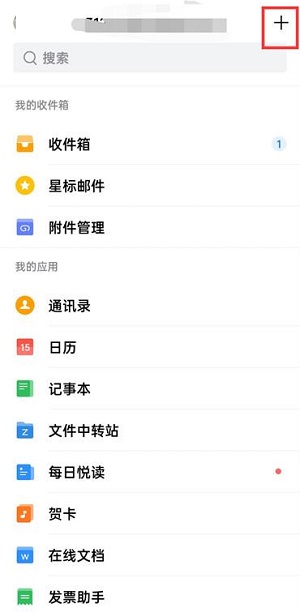
2.然后在弹出的对话框中点击【设置】,如下图所示;

3.来到设置的页面中点击【隐私】,如下图所示;

4.进入到隐私的页面点击【黑名单】,如下图所示;

5.在黑名单的页面中点击要移除的【用户】,如下图所示;

6.在该页面中点击【移除黑名单】,如下图所示;

7.最后在弹出的对话框中点击【确认移除】即可,如下图所示。

上面就是小编为大家带来的QQ邮箱怎么移除黑名单的全部内容,更多精彩教程尽在JQ下载站。
下一篇:很抱歉没有了

QQ邮箱文件中转站怎么清理

QQ邮箱怎么发送视频文件
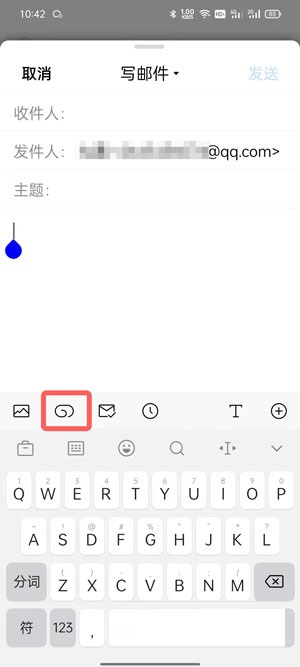
QQ邮箱怎么添加本地文件进行发送

QQ邮箱下载的文件在哪

QQ邮箱怎么发送word文档给别人
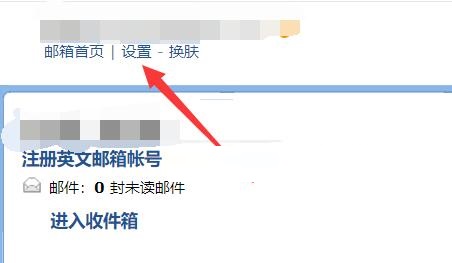
QQ邮箱怎么打开默认关闭IMAP服务

QQ邮箱怎么共享日程

QQ邮箱怎么撤回邮件

QQ邮箱如何设置新邮件通知音效

QQ邮箱在哪设置深色主题

QQ邮箱怎么打开发票助手

QQ邮箱发送文件怎么操作

QQ邮箱如何新建文件夹

QQ邮箱在什么地方进入安全管理

QQ邮箱怎么关掉广告邮件聚合

QQ邮箱如何将文件中转站内容删除

QQ邮箱如何将好友拉出黑名单 QQ邮箱黑名单设置教程介绍

QQ邮箱怎么查看下载过的文件 QQ邮箱下载文件查看方法介绍

QQ邮箱怎么移除黑名单 QQ邮箱移除黑名单的方法

QQ邮箱文件中转站怎么清理 QQ邮箱文件中转站清理教程

直升机飞行模拟内置菜单版
26MB | 挂机养成

找出显眼包
166MB | 休闲益智

放置银行风投
58MB | 角色扮演

摩托车出售模拟器
862.94MB | 体育竞技

抖音爷们要战斗
27MB | 休闲益智

代号街区无风改版
134MB | 动作格斗

滑行吞噬者
22MB | 休闲益智

地牢无限
32.9MB | 动作格斗

赛车竞技大比拼
19MB | 休闲益智

萌萌手账时光机
143MB | 角色扮演

召唤与合成2无限金币
347.68MB | 休闲益智

火柴人大乱斗2
未知 | 枪战射击

斗罗大陆手游
125.8M | 角色扮演

惊险剑术大佬
未知 | 动作格斗

奶牛镇的小时光vivo版
未知 | 模拟塔防

Castle Battle
未知 | 模拟塔防
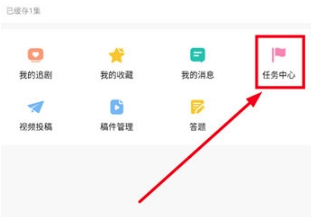
2023-04-18
哔哩哔哩怎么查看自己的投币记录 查看自己的投币记录方法
埋堆堆怎么设置全屏模式 设置全屏模式步骤分享
拼多多商家版在哪进行商品分流 进行商品分流方法介绍
华为nova10zAI消除怎么使用 AI消除使用方法介绍
飞猪旅行如何修改登录密码 修改登录密码步骤分享
iOS16更新后微信闪退如何解决 更新后微信闪退解决方法
伊对怎么关闭邀请弹窗 关闭邀请弹窗教程分享
腾讯视频怎么删除正在追的电视剧 删除正在追的电视剧教程一览
公考雷达怎么改地区 改地区方法介绍